Samarbeidet i team blir stadig viktigere, spesielt i kreative prosesser som filmredigering. Premiere Pro CC 2018 gir deg nye muligheter til å styre prosjekter effektivt og jobbe sikkert med teamet ditt. I denne guiden viser jeg deg hvordan du kan frigjøre og kontrollere prosjekter, slik at alle teammedlemmer kan samarbeide effektivt. La oss komme i gang!
Viktigste funn
- Prosjekter i Premiere Pro CC 2018 gir deg og teamet ditt fleksibilitet i samarbeidet.
- Du kan styre prosjektadgang ved hjelp av et prosjektlås.
- Synkroniseringen av endringer skjer automatisk og sikrer at alle alltid er oppdatert.
Trinn-for-trinn guide
Aktiver samarbeid
For å jobbe effektivt med teamet ditt på et prosjekt, gå først til redigeringsinnstillingene. Klikk på “Rediger” i menyen øverst, og deretter på “Innstillinger”. Her vises en rullegardinmeny.
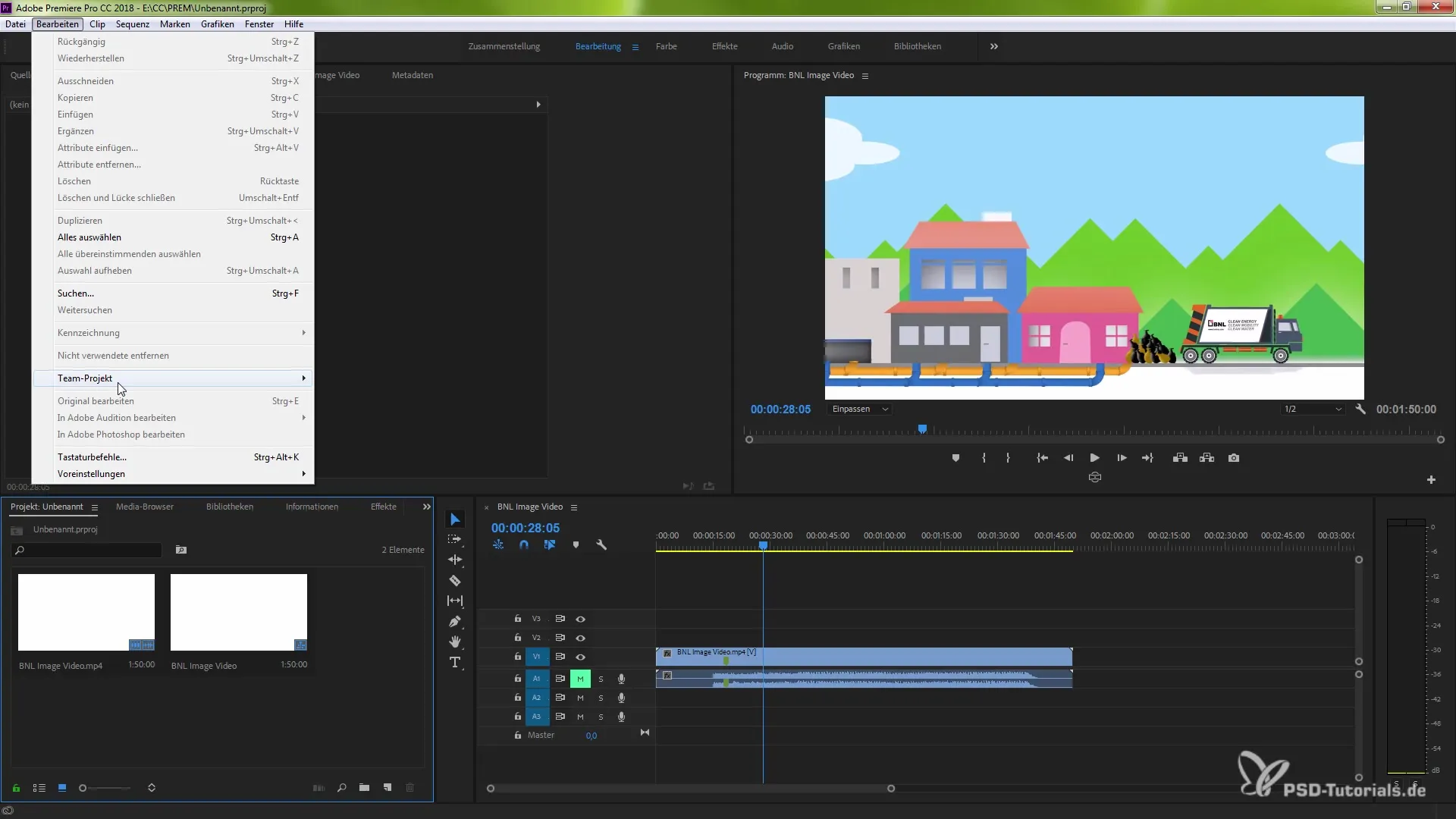
Velg fanen “Samarbeid” i denne menyen. Der finner du de viktige innstillingene for å aktivere samarbeidet. En sentral funksjon er prosjektlåsen.

Aktivere prosjektlås
Aktiver prosjektlåsen ved å klikke på den aktuelle oppgaven. Her kan du også skrive inn navnet ditt. Pass på at alle prosjektene må være lukket for å gjøre disse endringene effektive.
Når du har gjort innstillingene, bekreft med “OK”. Hvis du jobber med et teamprosjekt, bør du nå starte programmet på nytt for å ta i bruk endringene.
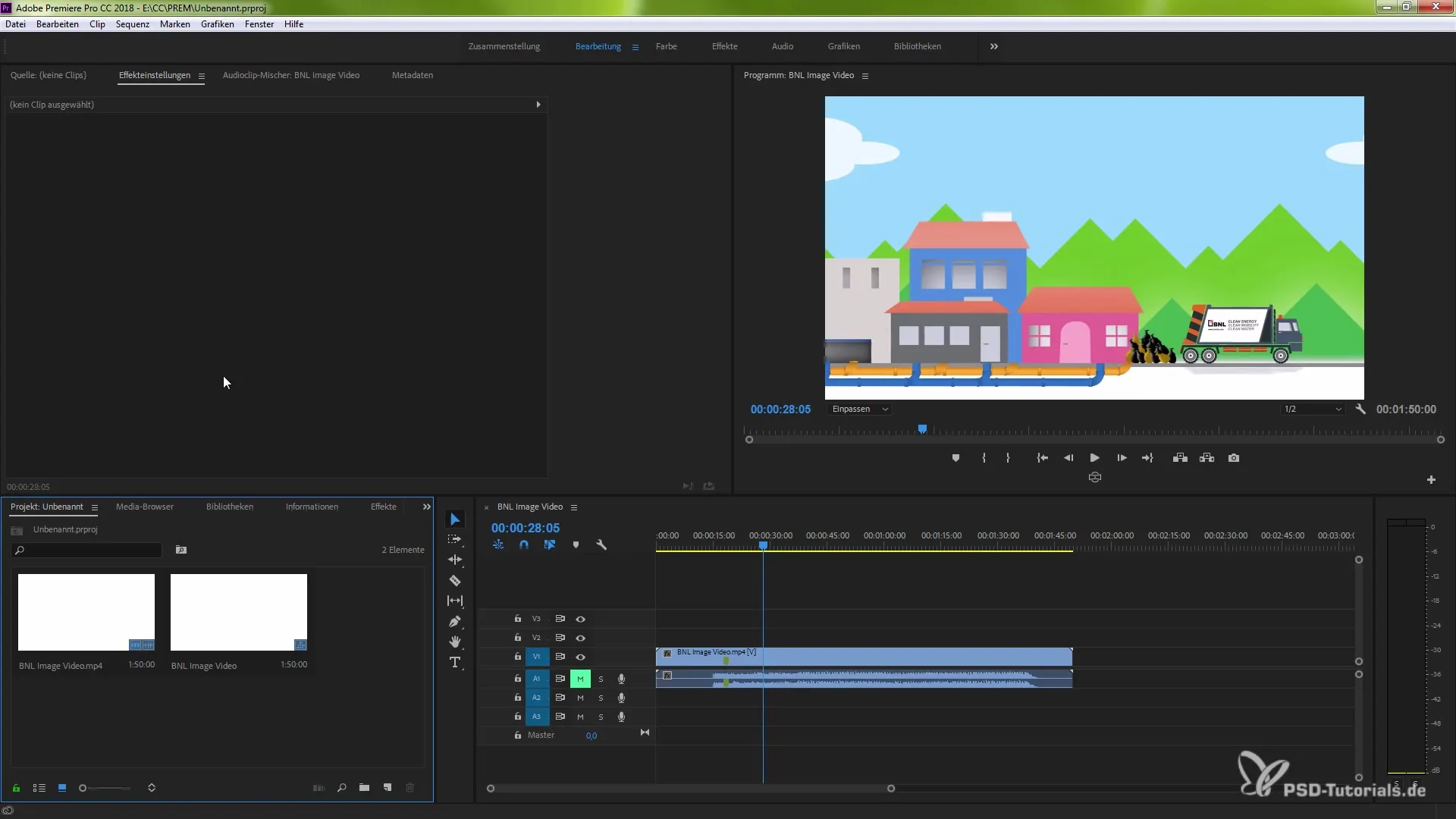
Synkroniser prosjekt
Nå er du klar til å jobbe med prosjektet ditt. Sørg for at prosjektet er synkronisert og gjort tilgjengelig for teamet. Prosjektpanelet viser deg et lite hengelås nederst til venstre – hvis det er grønt merket, betyr det at teamet ditt kan få tilgang til prosjektet.
Tilgang for teamet
Hvis hengelåsen er åpen, kan alle medlemmer av teamet jobbe med komposisjonene og få tilgang til alle nødvendige ressurser. For å gjøre endringer eller lagre, kan alle teammedlemmer jobbe samtidig.
Lås prosjektet
Vil du forsikre deg om at bare du jobber med et bestemt prosjekt? Da kan du aktivere hengelåsen. Det vil låse prosjektet for alle andre teammedlemmer. Du blir da den eneste personen som kan gjøre endringer.
Jobbe med flere prosjekter
Hvis du vil jobbe med flere prosjekter, kan du legge til et annet prosjekt. Du bør imidlertid merke deg at du kan låse det aktuelle prosjektet hvis du vil forsikre deg om at ingen andre enn deg får tilgang til det.
Lagre endringer
Etter at du har fullført arbeidet ditt, kan du lagre endringene. Det anbefales å ta sikkerhetskopi av prosjektfilen regelmessig for å unngå tap av data. Når du har fullført prosjektet og aktiverer hengelåsen igjen, vil alle endringer bli låst.
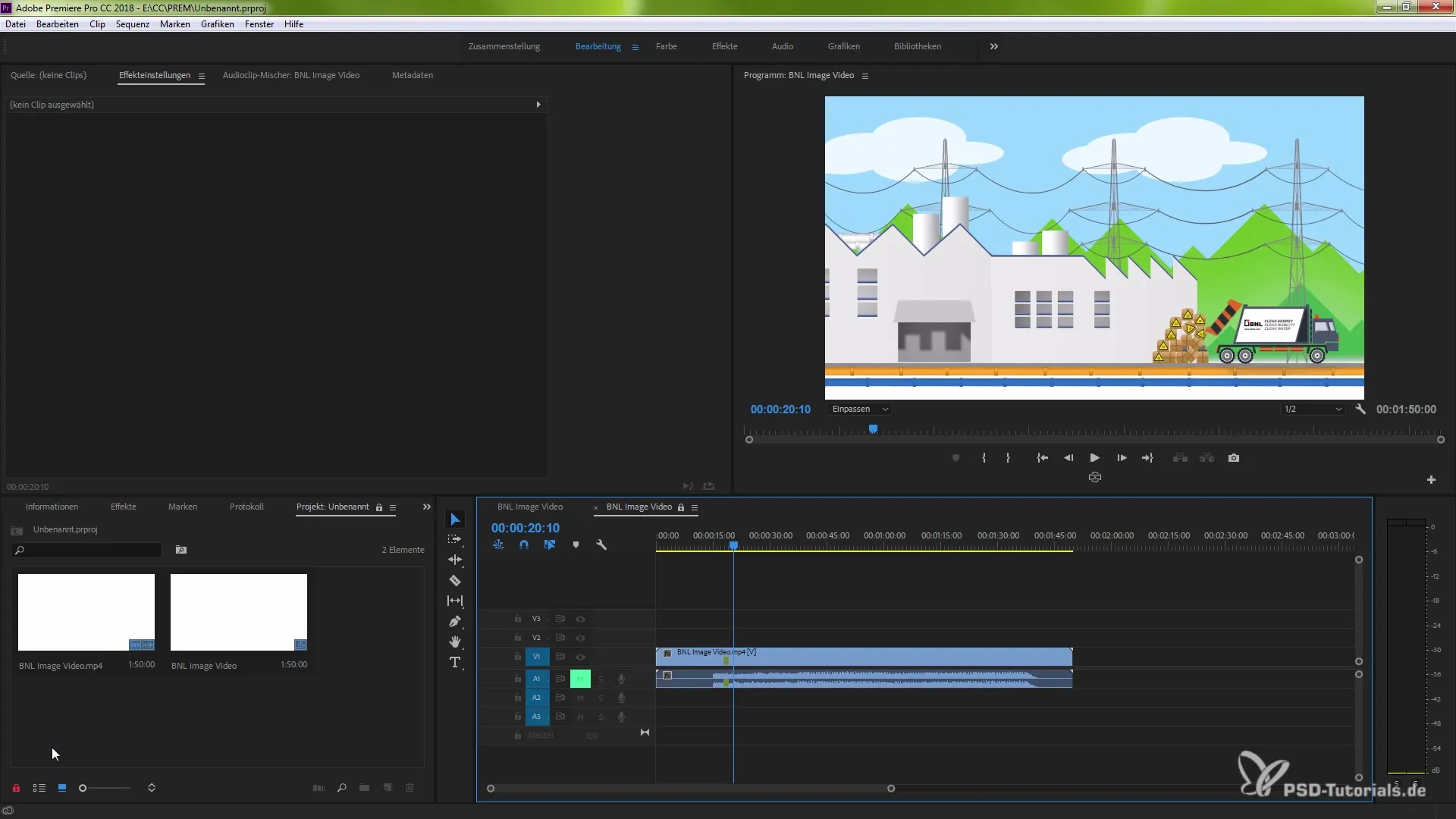
Oppsummering – Frigjøring og styring av prosjekter effektivt i Premiere Pro CC 2018
De nye funksjonene i Premiere Pro CC 2018 gir deg mulighet til enkel og effektiv samarbeid i team. Ved å aktivere prosjektlåsen og kontrollere prosjektadgangen, sikrer du at du og teamet ditt kan jobbe synkronisert. Utnytt disse mulighetene til å optimalisere arbeidsmetodene dine!
Ofte stilte spørsmål
Hvordan aktiverer jeg prosjektlåsen?Gå til “Rediger” > “Innstillinger” > “Samarbeid” og aktiver prosjektlåsen.
Kan alle i teamet få tilgang til prosjektet?Kun hvis hengelåsen i prosjektpanelet er åpen, kan teammedlemmer få tilgang til prosjektet.
Hva skjer hvis jeg aktiverer prosjektlåsen?Bare du kan gjøre endringer i prosjektet mens alle andre er låst.
Må alle teamkolleger ha de samme innstillingene?Ja, alle må ha de samme innstillingene og skrive inn brukernavnet sitt for å kunne delta i prosjektet.
Kan jeg jobbe med flere prosjekter samtidig?Ja, du kan åpne flere prosjekter, men vær oppmerksom på hvilke prosjekter som er låst.


